ae导出视频格式如何设置最好
来源:网络收集 点击: 时间:2024-09-09点击“文件”→“导出”→“添加到渲染队列”
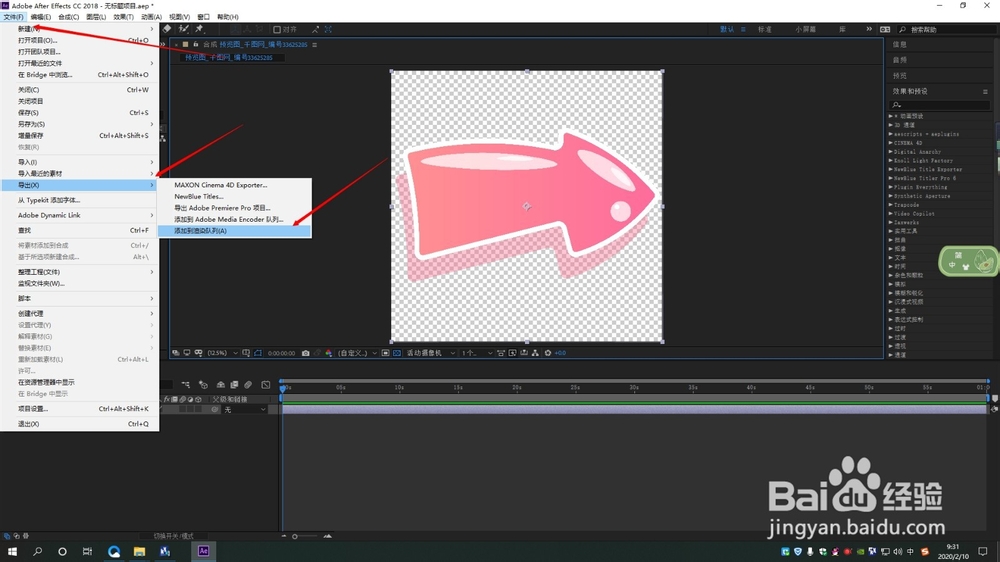 2/5
2/5点击左下角“输出模块”后方的蓝色字,如图
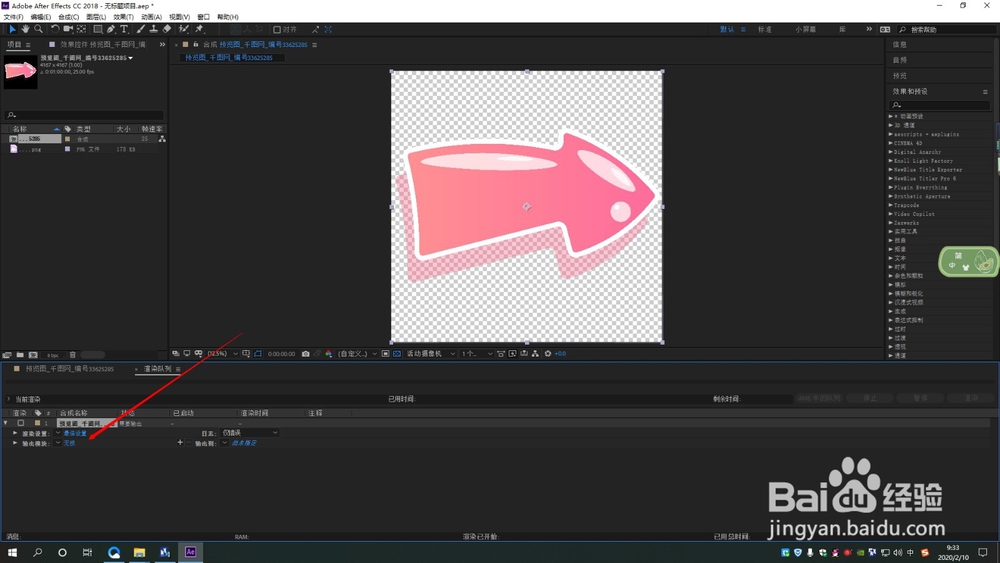 3/5
3/5格式选择“QuickTime”,通道选择“RGB+Alpha”
可视实际情况调整“自动音频输出”(输出音频或者不输出音频)
点击“确定”
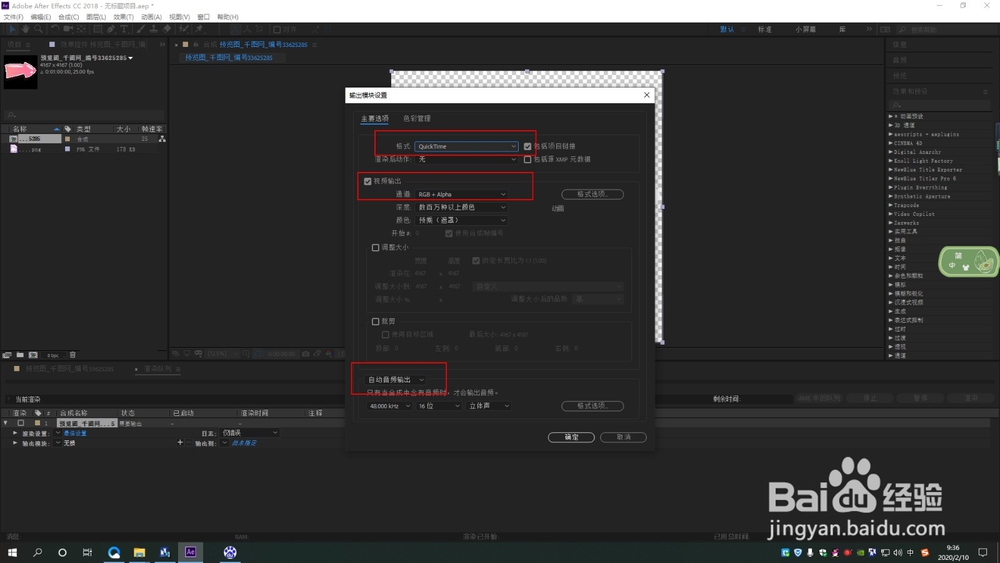 4/5
4/5点击“输出到”后方的蓝色字,为视频指定输出路径
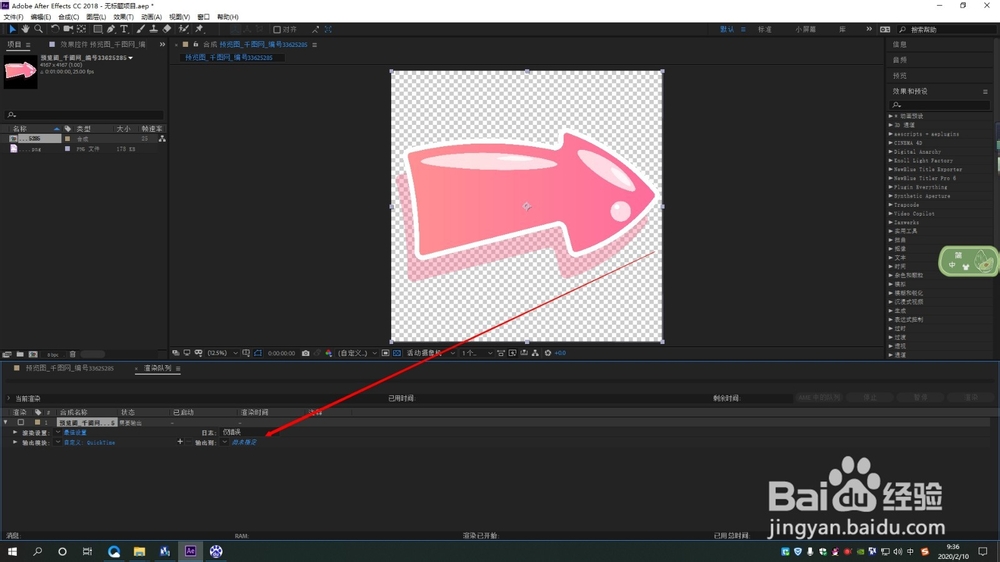 5/5
5/5点击右侧“渲染”即可
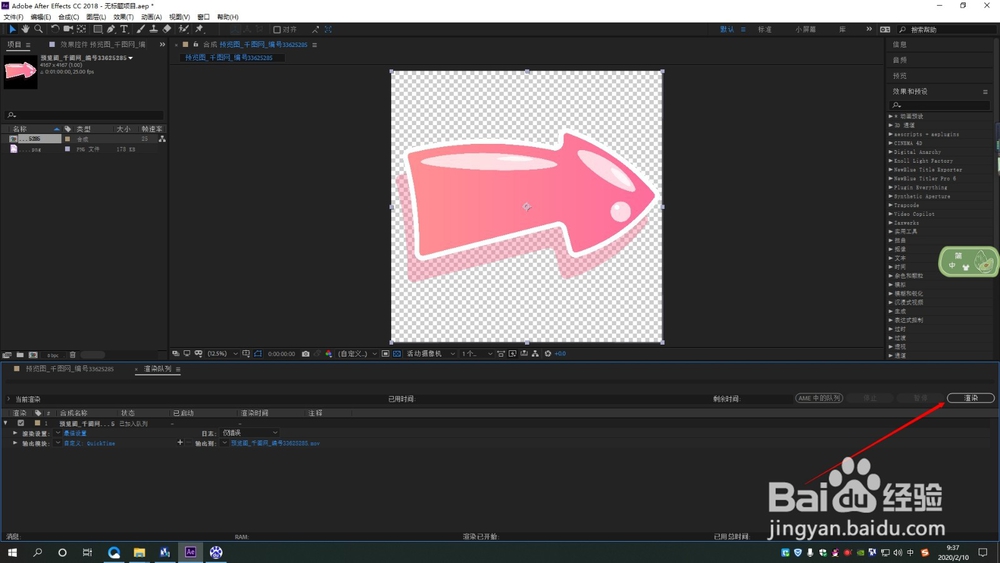 二.输出MP4格式视频1/5
二.输出MP4格式视频1/5点击“文件”→“导出”→“添加到 Adobe Media Encoder队列”,系统会自动打开ME
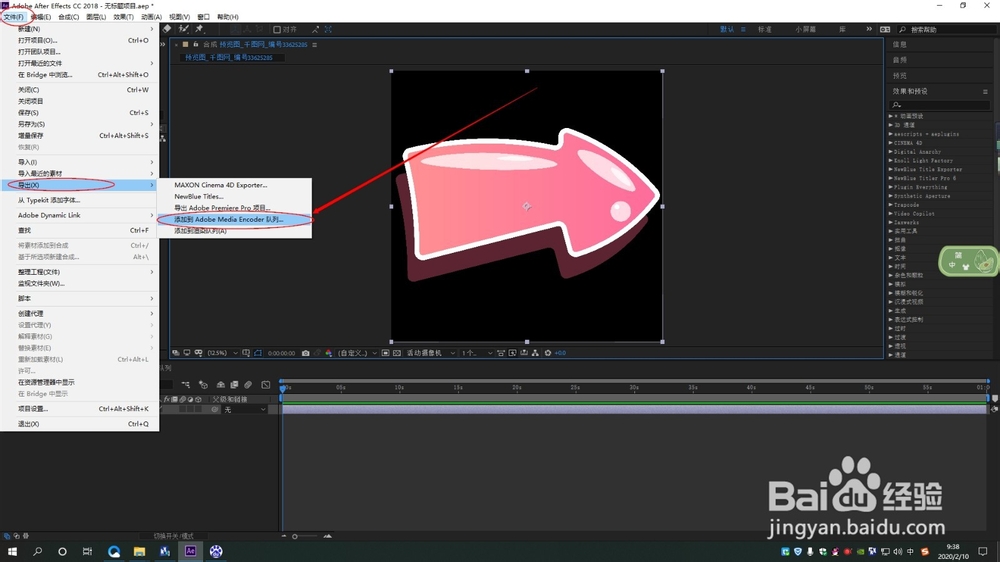 2/5
2/5点击“格式”下方蓝色字,如图
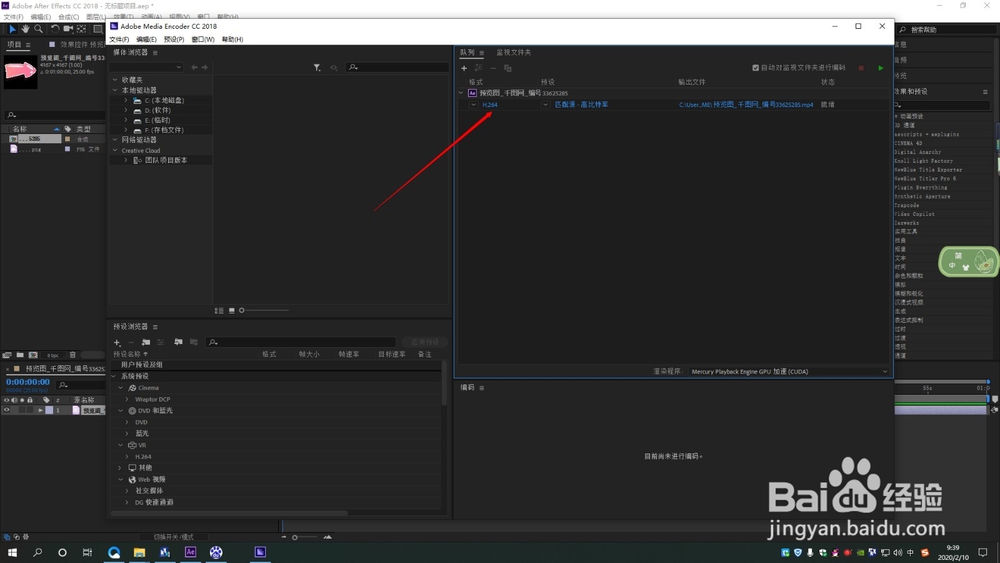 3/5
3/5格式选择H.264,预设选择高比特率,可视实际情况选择是否勾选“使用最高 渲染质量”,点击“确定”
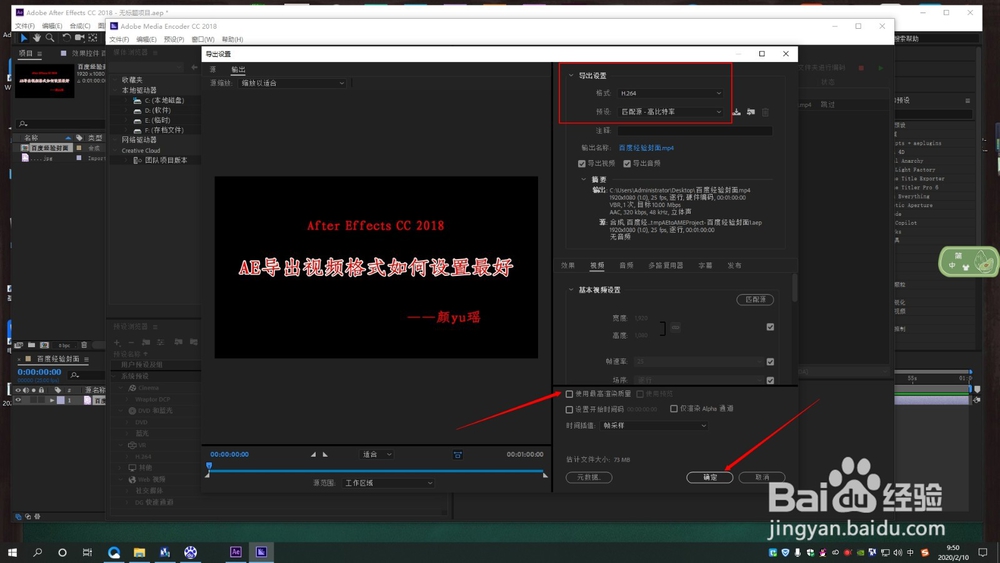 4/5
4/5点击“输出文件”下方蓝色字,为输出文件制定路径并命名
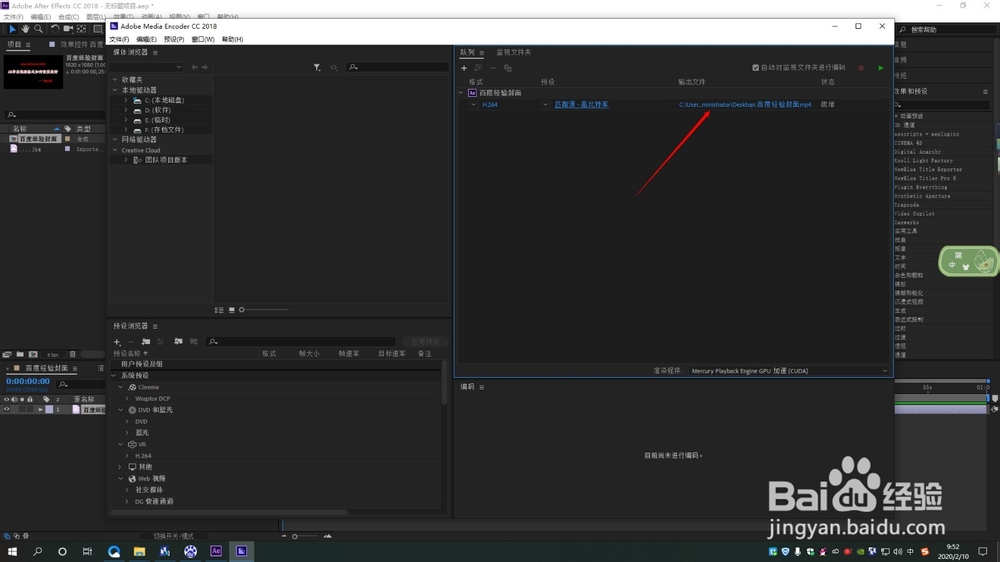 5/5
5/5点击右上角绿色箭头,输出即可
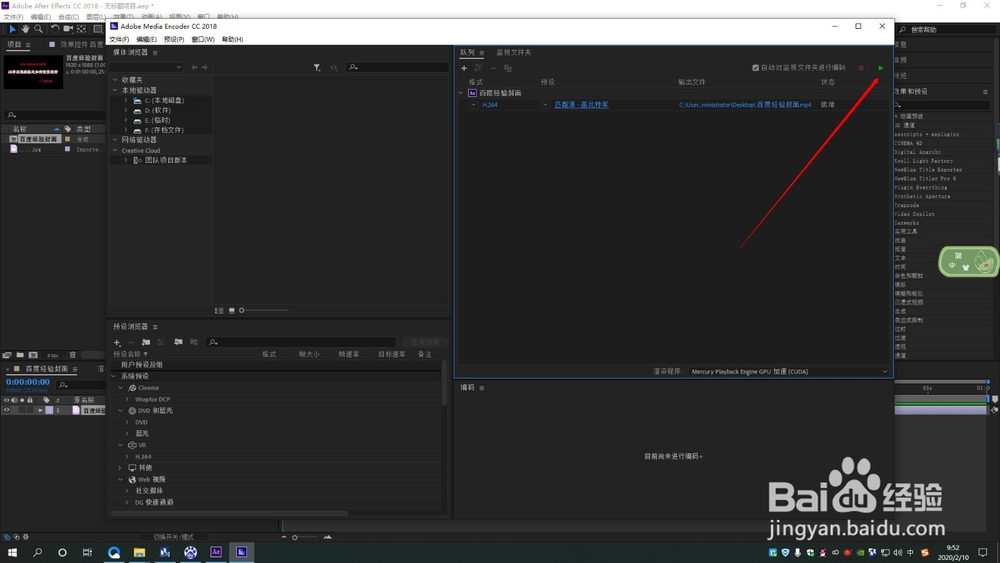 步骤总结:1/1
步骤总结:1/1一.输出带透明通道视频
1.点击“文件”→“导出”→“添加到渲染队列”
2.点击左下角“输出模块”后方的蓝色字
3.格式选择“QuickTime”,通道选择“RGB+Alpha”
可视实际情况调整“自动音频输出”(输出音频或者不输出音频)
点击“确定”
4.点击“输出到”后方的蓝色字,为视频指定输出路径
5.点击右侧“渲染”即可
二.输出MP4格式视频
1.点击“文件”→“导出”→“添加到 Adobe Media Encoder 队列”,系统会自动打开ME
2.点击“格式”下方蓝色字
3.格式选择H.264,预设选择高比特率,可视实际情况选择是否勾选“使用最高 渲染质量”,点击“确定”
4.点击“输出文件”下方蓝色字,为输出文件制定路径并命名
5.点击右上角绿色箭头,输出即可
 注意事项
注意事项Tips:H.264格式导出为MP4格式
Tips:“ME”版本需与“AE”版本一致
有不明白的欢迎留言,看到会第一时间回复,谢谢
AE视频格式设置版权声明:
1、本文系转载,版权归原作者所有,旨在传递信息,不代表看本站的观点和立场。
2、本站仅提供信息发布平台,不承担相关法律责任。
3、若侵犯您的版权或隐私,请联系本站管理员删除。
4、文章链接:http://www.1haoku.cn/art_1205395.html
 订阅
订阅